Os PDFs são o melhor tipo de documento para negócios, mas tem sido tradicionalmente desafiante editar texto sem processos longos ou software dispendioso. Com o crescimento do trabalho remoto, há também uma necessidade crescente de trabalhar com arquivos e documentos em qualquer lugar. Por causa disso, há uma necessidade de editar texto em PDFs não só no escritório, mas onde quer que as pessoas estejam trabalhando.
O seu chefe acabou de ligar dizendo que necessita duma mudança imediata de texto num contrato PDF vital que está levando para o seu cliente principal, mas você acabou de sair do escritório para almoçar! Com o documento, será recuperado um grande negócio, e a empresa manterá o seu dinheiro e a sua reputação. Este é um grande problema.
Parte 1. Editar Texto em Arquivos PDF no iPhone Através do Editor Profissional de PDFs
O PDFelement para iOS resolveu esse problema com um app dinâmico disponível para iPhone e iPad que tem ferramentas de edição simples e eficazes para satisfazer todas as suas necessidades de edição de texto em PDF. Com este app, você pode editar e mexer no texto em poucos minutos. O PDFelement é a melhor solução para edição de texto em PDF.
Edição de texto em PDF no iPhone/iPad
O PDFelement é uma solução rápida e fácil para editar texto nos seus arquivos PDF. Pode fazer assim:
- Abra o app PDFelement e o seu arquivo PDF
Se ainda não o fez, você precisará baixar o app PDFelement na App Store e registrar a sua conta seguindo as instruções simples na tela.

Para abrir o app PDFelement, clique no ícone do programa na tela inicial do seu iPad ou iPhone. Abra o seu arquivo PDF na lista de arquivos na tela “Arquivos”.

- Abra a ferramenta de edição de texto
Com o arquivo aberto, selecione o segundo ícone “Caixa de Texto” na parte superior da tela para abrir o texto editável no documento, que surgirá em caixas azuis.
Ao selecionar qualquer caixa azul, agora você pode arrastar e soltar o texto para outros lugares no documento, excluir, cortar e colar texto, e alterar a sua cor e tamanho. Você também pode inserir o novo texto na caixa usando a função de teclado padrão do seu dispositivo.
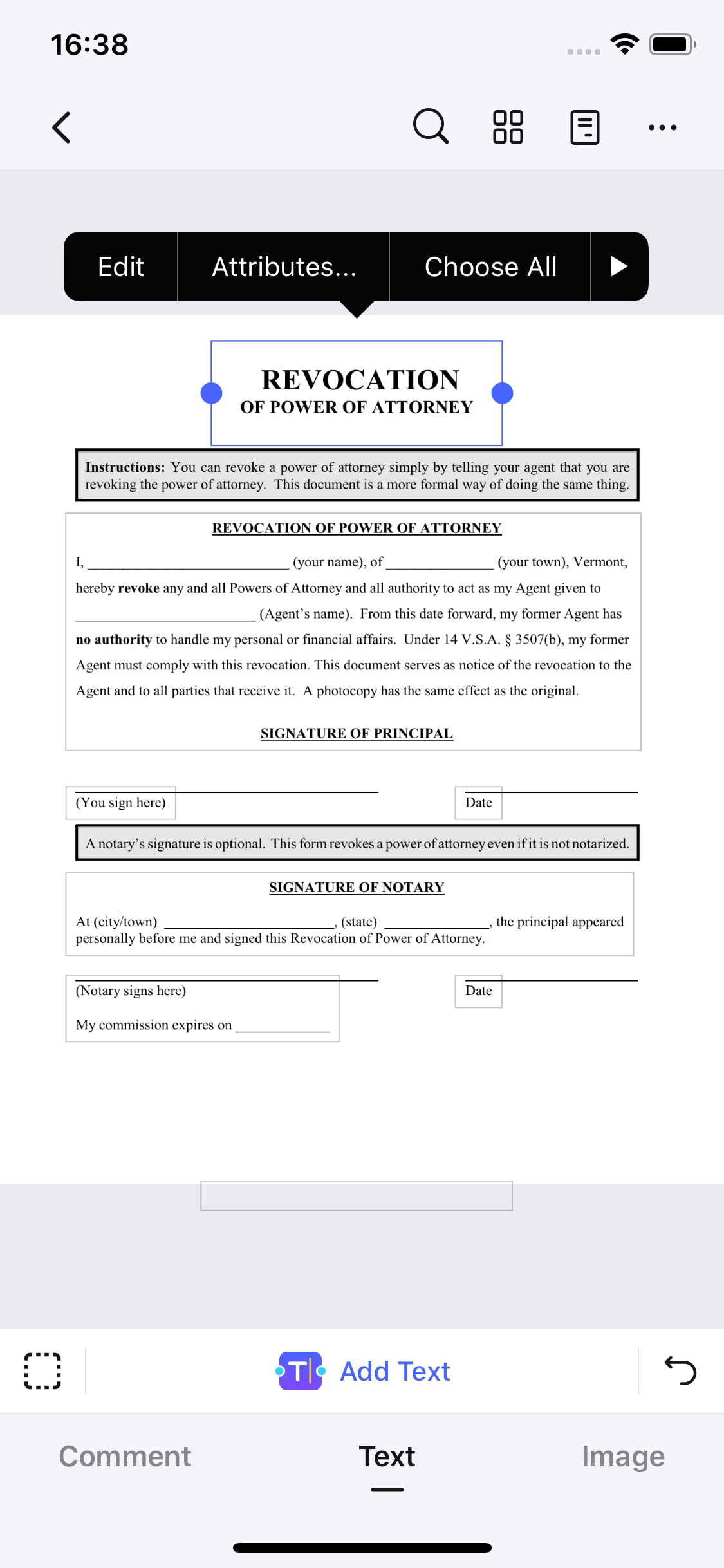
- Salve as suas alterações
Quando terminar de editar o seu texto, selecione o ícone de seta no canto superior esquerdo da tela. Você terá a opção de salvar o seu documento. Selecione “Salvar” e o seu documento atualizado será salvo na sua lista de arquivos.
O PDFelement alcança todo o potencial do texto em documentos PDF com ferramentas simples e práticas para o ou a ajudar a editar e manipular quaisquer campos de texto editáveis em documentos com os quais você está trabalhando. Isso está disponível num app juntamente com outras ferramentas de edição, salvamento, gerenciamento e compartilhamento, tornando o PDFelement a solução completa para o seu trabalho em PDF. Obtenha todas as as suas edições de texto em PDF em poucos minutos com o PDFelement.
Editar PDFs Só de Leitura no iPhone
Se um PDF for uma versão digitalizada dum documento impresso, resultando num arquivo baseado em imagem em vez de texto editável, então, o PDFelement para iOS tem um excelente recurso de OCR (Optical Character Recognition - Reconhecimento Ótico de Carateres) que permite que você edite arquivos PDF somente leitura no seu iPhone ou iPad. Este recurso converte o texto no PDF num formato editável, permitindo que você digite em PDFs no seu iPhone. Veja como você o pode usar:
Passo 1: Vá a Ferramentas > OCR de PDF.
Passo 2: Selecione os seus arquivos e clique em “OCR de PDF (x).” Escolha o arquivo PDF somente leitura que deseja editar no sistema de arquivos do seu dispositivo ou no armazenamento na nuvem.
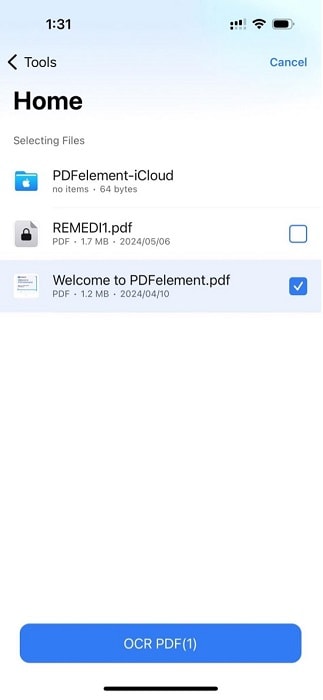
Passo 3: Confirme os arquivos selecionados e toque em Iniciar.
Passo 4: Dependendo da natureza do seu arquivo PDF, você pode personalizar as configurações de OCR para obter resultados mais ideais. Selecione o Tipo apropriado (por ex.:, editável/pesquisável) e o Idioma do Documento para garantir o reconhecimento preciso do texto. Assim que tenha terminado, clique em Prosseguir.
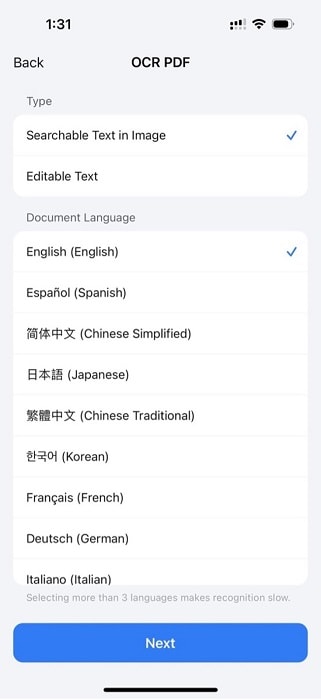
Parte 2. Editar um PDF Preenchível no iPhone
Preencher formulários em formato PDF no seu iPhone pode ser um incômodo, mas o PDFelement para iOS simplifica o processo com os seus recursos intuitivos de preenchimento de formulários. Você pode aprender a editar recibos no seu iPhone com estes passos. Você pode até aprender a preencher um formulário PDF no seu iPhone – tudo num só app.
Passo 1: Abra o app PDFelement no seu iPhone e abra o arquivo PDF contendo o formulário que você deve preencher. Você pode acessar o arquivo do armazenamento local do seu dispositivo ou de serviços de nuvem como iCloud ou Dropbox.
Passo 2: Depois de o arquivo PDF estar aberto, localize a barra de ferramentas na parte inferior da tela. Toque no ícone que lembra uma caneta ou caixa de texto que representa o modo Preencher e Assinar. O PDFelement detectará e destacará automaticamente os campos de texto preenchíveis dentro do formulário.
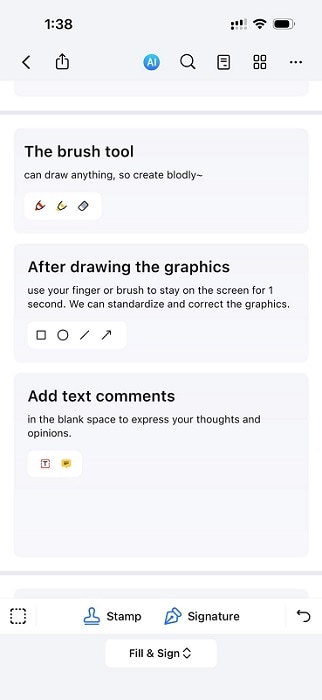
Passo 3: Com o modo Preencher e Assinar ativado, você pode tocar em qualquer um dos campos preenchíveis destacados dentro do formulário PDF. Aparecerá o teclado do seu iPhone, permitindo que você insira as informações necessárias diretamente nos campos designados.
Os recursos inteligentes de preenchimento de formulários do PDFelement facilitam a navegação pelo formulário, avançando automaticamente para o campo seguinte conforme você preenche cada um. Se precisar retornar a um campo anterior, toque nele para editar ou alterar o texto inserido.
Parte 3. Como Você Pode Escolher o Melhor Aplicativo Editor de PDFs para iPhone
Com a crescente demanda por produtividade móvel, passou a ser essencial ter um app editor de PDF confiável para o seu iPhone. Se você necessita editar documentos em viagem, preencher formulários ou fazer anotações em PDFs, escolher o app certo pode afetar significativamente o seu fluxo de trabalho. Aqui estão alguns fatores principais a serem considerados ao selecionar o melhor app editor de PDF para o seu iPhone:
- Capacidade de Edição: Os primeiros recursos que você precisa procurar são a capacidade de adicionar, alterar ou excluir texto; mover, redimensionar ou girar imagens; e editar texto e fotos existentes no PDF.
- Recurso de Preenchimento de Formulários: Se você precisa preencher formulários em PDF com frequência, então garanta, que que o app tem recursos robustos de preenchimento de formulários, incluindo a detecção automática de campos e entrada fácil de texto.
- Ferramentas de Anotação: Considere um app que disponibiliza um ótimo conjunto de ferramentas de anotação, como destacar, sublinhar, rasurar e adicionar notas adesivas ou desenhos à mão livre.
- OCR (Reconhecimento Óptico de Caracteres): Para trabalhar com documentos digitalizados ou PDFs com base em imagens, um app com o recurso OCR pode converter o texto num formato editável, permitindo que você altere o seu conteúdo.
- Integração na Nuvem: Em dispositivos móveis, é importante ter integração de nuvem perfeita com apps como iCloud, Dropbox ou Google Drive. Pois os celulares geralmente têm acesso limitado ao armazenamento.
- Interface de Usuário: Escolha um app com uma interface intuitiva e amigável, que seja fácil de aprender e navegar.
- Compatibilidade: Garanta que o app seja compatível com as versões mais recentes do iOS e otimizado para o tamanho e a resolução da tela do seu iPhone.
Porque Você Deve Escolher o PDFelement para iOS

Como você observou ao longo deste artigo, o PDFelement para iOS tem recursos excelente que o tornam numa escolha excelente para editar PDFs no seu iPhone. Ele disponibiliza recursos abrangentes de edição de texto e ferramentas inteligentes de preenchimento de formulários. Ele ostenta um recurso OCR impressionante que lhe permite converter documentos digitalizados e PDFs baseados em imagens em texto editável.
No entanto, o que realmente diferencia o PDFelement, é a sua interface amigável e integração perfeita com a nuvem. O design intuitivo do app e a navegação direta facilitam a execução de várias tarefas sem uma curva de aprendizado íngreme. Além disso, ele permite que você se conecte ao iCloud, Google Drive e Dropbox – sem problemas.
Adicionalmente, o PDFelement para iOS tem incorporada tecnologia de IA de ponta que aprimora a sua experiência de edição de PDFs. Com a sua ferramenta de IA excelente, você pode resumir e entender melhor documentos PDF longos ou complexos, economizando tempo e esforço valiosos. Você pode até mesmo dialogar com a IA, fazer perguntas acerca do conteúdo do PDF recebendo respostas pormenorizadas e contextuais.
Perguntas Frequentes
Para enriquecer ainda mais a sua leitura, aqui estão algumas perguntas frequentes acerca da edição de PDFs no iPhone.
- Como posso abrir um arquivo PDF no meu iPhone?
Existem várias formas de se abrir um arquivo PDF no seu iPhone:
- Use o app Arquivos integrado para navegar e abrir arquivos PDF armazenados localmente no seu dispositivo ou em serviços de armazenamento na nuvem, como o iCloud Drive, Dropbox ou Google Drive.
- Abra anexos em PDF recebidos por e-mail ou apps de mensagens tocando no arquivo PDF.
- Use um visualizador ou editor de PDFs dedicado, como o PDFelement. Após instalar o app, você pode abrir arquivos PDF diretamente dele ou podem ser importados do armazenamento do seu dispositivo ou serviços de nuvem.
- Por que motivo não consigo editar texto em PDF num iPhone?
Pode haver alguns motivos pelos quais você não consegue editar texto num PDF no seu iPhone:
- O arquivo PDF é somente leitura ou tem determinadas restrições de segurança que impedem a sua edição.
- Um PDF é um arquivo baseado em imagem ou num documento digitalizado onde o texto não é selecionável ou editável.
- Você está usando um app ou um visualizador que não tem recursos de edição de texto para PDFs.
Para editar texto em PDFs no seu iPhone, você precisará dum app editor de PDFs como o PDFelement, que consegue lidar com arquivos somente leitura, converter documentos digitalizados usando o OCR e faculta ferramentas abrangentes de edição de texto.
- Como posso converter um PDF num texto editável num iPhone?
Para converter um PDF num texto editável no seu iPhone, você precisará dum app com recursos de Reconhecimento Óptico de Caracteres (OCR), como o PDFelement, como você viu anteriormente. Assim que a conversão tiver sido concluída, o PDFelement criará uma versão editável do seu arquivo PDF, permitindo que você altere o conteúdo do texto conforme necessário.
- Como posso digitar num PDF num iPhone?
Para digitar ou preencher texto num PDF no seu iPhone, você precisará dum app editor de PDF com recursos de preenchimento de formulários, como o PDFelement. Você já viu como você o pode fazer na Parte 3 deste artigo. Como alternativa, você pode usar as ferramentas de marcação integradas do iOS. Basta procurar o seu arquivo PDF em Arquivos e encontrar a opção Marcação.
Conclusão
Editar PDFs no seu iPhone nunca foi tão acessível e eficiente quanto com o PDFelement para iOS. Este app excelente oferece um conjunto abrangente de ferramentas para editar texto, preencher formulários, converter documentos digitalizados com OCR e até mesmo aproveitar a tecnologia de IA para resumir e entender melhor PDFs complexos.
Com a sua interface intuitiva, integração perfeita com a nuvem e recursos de ponta, o PDFelement para iOS é a ferramenta definitiva para qualquer pessoa que queira aprender como pode editar texto em arquivos PDF num iPhone. Diga adeus às limitações da edição tradicional de PDFs e abrace a liberdade de trabalhar com PDFs de qualquer lugar, a qualquer hora, no seu iPhone.
PDF para Móvel
- Editar PDF no iOS
- Converter PDF no iOS
- Converter PDF no Android
- Ferramentas de PDF no Android
 100% Seguro | Sem anúncios |
100% Seguro | Sem anúncios |




